Microsoft Word 是全球最常用的文字处理软件,通常是创建从报告到手稿等各种文档的首选。但是,在共享文档时,无论是为了发布还是协作,将它们更改为 PDF 就变得至关重要。
PDF 文档的实用性是无与伦比的。当您想要与其他人共享文件但不希望他们进行任何更改时,这种无与伦比的文件格式是最好的选择。此外,PDF 可以在 Microsoft 的所有平台上轻松访问,并且通常更容易在各种设备上查看和共享。更重要的是,您可以使用密码保护您的 PDF 文件。因此,您需要将 Microsoft Word 转换为 PDF。
幸运的是,您不必在互联网上来回寻找实现这一目标的方法。我们精心策划了本指南,向您展示如何将 Microsoft Word 文档转换为 PDF 的不同方法。
对于某些人来说,将文件从一种格式转换为另一种格式就像一项日常任务。因此,您应该始终配备一个可靠、方便的Word 到 PDF 转换器来帮助您创建高质量的 PDF。 Coolmuster Word to PDF Converter是完成这项工作的最佳工具。
这个无可争议的工具可以立即将您的任何 Word 文件更改为 PDF。它拥有直观的用户界面和易于使用的功能。它支持批量转换。无论您要转换的文件数量或大小如何,此工具都可以实现这一目标。即使您想要同时转换数百个文件,该工具也可以很好地处理转换。转换过程中没有滞后或中断。此外, Coolmuster Word to PDF Converter保留格式。您还可以使用可用的自定义选项调整输出文件。
主要特征:
以下是将 Microsoft Word 保存为 PDF 的步骤:
01将软件安装到计算机上后启动该软件。在主界面上,单击“添加文件”或“添加文件夹”按钮开始添加要转换为 PDF 的文档。

02自定义输出页面大小和边距并决定保存文件的位置。

03完成后,按“开始”并等待 Microsoft Word 保存为 PDF。

进一步阅读:
如何将 Google 文档另存为 PDF? [计算机和移动设备]
[轻松办公解决方案] 如何将 DOCX 转换为 PDF - 6 种方法
将这些精美的 Word 文档另存为 PDF 的最简单方法之一就是直接在 Microsoft Word 中进行转换。只要您在计算机上安装了 Microsoft Word 桌面版本,只需单击几下即可创建 PDF。
您可以使用“另存为”选项或“导出”选项。无论您选择哪个选项,只需点击几下鼠标即可轻松创建 PDF。以下是如何使用 Microsoft Word 将 Microsoft Word 保存为 PDF:
以下是在 Microsoft Word 中将 Word 文档另存为 PDF 的步骤:
步骤 1. 首先,在计算机上打开 Word 文档文件,然后点击“文件” 。
步骤 2. 从列表中选择“另存为”选项,然后指定保存位置。
步骤 3. 接下来,您将看到一个对话框。从文件类型中选择PDF格式,然后点击“保存” 。

Microsoft Word 中还有一个“导出”选项,可以帮助您从 Word 文档创建 PDF。步骤如下:
步骤 1. 打开要转换的文档,打开后点击左上角的“文件” 。
步骤 2. 从侧边栏前往“导出”选项,然后点击“创建 PDF/XPS” 。

步骤 3. 输入 PDF 文件名,选择保存位置,然后点击“发布” 。
这样,您只需几分钟即可获得 Word 文档的 PDF 副本。免费将任何 Word 文档文件另存为 PDF 是最简单的技巧之一。
如果您的计算机没有 Microsoft Word,并且在线第三方工具不适合您,那么 Google 文档可以提供帮助。 Google Docs 是一个在线文字处理器,就像 Microsoft Word 一样,只是它在云上运行。它没有桌面版本,可以免费使用。但是,您应该有一个 Google 云端硬盘才能使用 Google 文档。
Google 文档允许您将 Word 文档下载为 PDF、HTML、TXT 等格式,这表明将 Microsoft Word 文档转换为 PDF 和所有其他列出的文件类型非常有用。完成这些转换是非常方便、安全、容易的。唯一的问题是您只能依次转换一个文件,这可能会很烦人且耗时。
请按照以下步骤了解如何使用 Google 文档将 Microsoft Word 转换为 PDF:
步骤 1. 前往 Google 云端硬盘,然后单击云端硬盘界面左侧的“新建”按钮。选择文件上传选项,然后选择要上传到 Google 云端硬盘的 Word 文档。

步骤 2. 右键单击上传的文档,选择“打开方式”选项,然后选择“Google 文档” 。

步骤 3. 该文件将在 Google 文档中打开。找到“文件”选项卡并单击它。从选项列表中选择“下载”选项,然后继续选择“PDF 文档 (.pdf)” 。您的文件将自动下载为 PDF。

您可能喜欢:
轻松文档转换:使用 iLovePDF 将 Word 转换为 PDF
这是一款Windows Microsoft Word到PDF转换器,可以免费解决Microsoft与PDF相关的所有问题。 SwifDoo PDF 允许您转换 PDF 文件、编辑和注释它们。它提供了大量的特性和功能,并以易于导航的界面呈现。它也可以转换其他文件,而不仅仅是 PDF。
重要的是,它保留了原始文件中使用的所有格式和样式。它提供快速结果,以下是如何使用 SwifDoo PDF 将 Microsoft Word 文档转换为 PDF 的步骤:
步骤1. 首先,从官方网站安装该工具。启动它并在打开时点击PDF 到 Word 。
步骤2.点击左下角的更多功能,然后选择转换为PDF 。
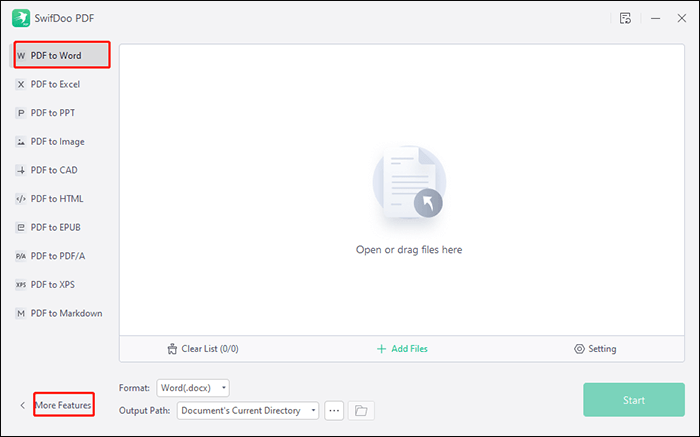
步骤 3. 从左侧面板中选择Office 转 PDF 。现在按“添加文件”按钮上传您的文档。接下来,单击“开始”以转换您的文件。
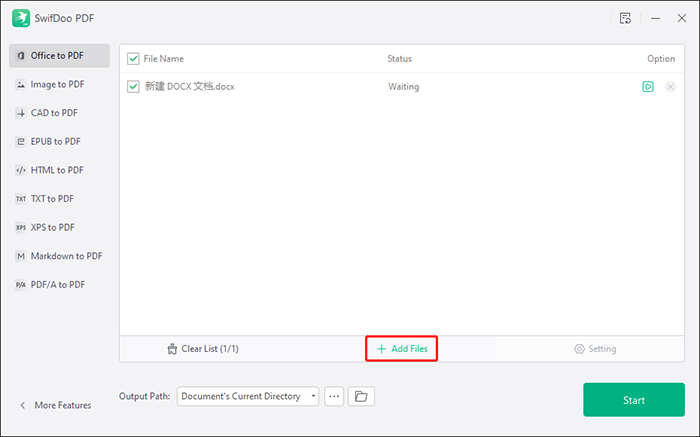
此外,您还可以使用 SwifDoo PDF 在线转换文件。从技术上来说是可以的,而且是免费版本,所以可以免费使用。该工具在转换文件方面效果很好,可以成为日常工作和生活的更好选择。以下是使用 SwifDoo PDF 应用程序将 Microsoft Word 文档在线转换为 PDF 的步骤:
步骤1.访问SwifDoo PDF官方网站并找到转换为PDF 。
步骤 2. 从左侧面板中选择Word 转 PDF并上传文件。 (一次只能转换一个文件,24 小时内最多可以转换 2 个文件)。接下来,点击选择文件选项卡。
步骤 3. 等待文件自动转换。转换后,点击“下载”按钮手动下载文件。
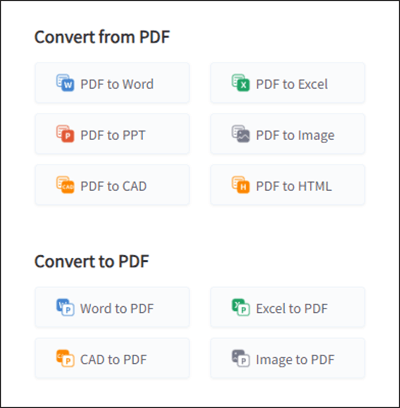
目前,Zamzar 是最流行的在线 Word 到 PDF 转换器之一。它完全在线运行,没有离线版本,因此您无需下载。使用此工具,您可以轻松快速地将文档转换为 PDF。 Zamzar 在经常处理文档任务的用户中是众所周知的。以下是如何使用 Zamzar 将 Microsoft Word 文档转换为 PDF:
步骤1.访问Zamzar的官方网站,在主页上,您将看到“选择文件”按钮。点击它并开始添加要转换的文件。
步骤 2. 单击转换为按钮。然后选择PDF作为文件格式,因为您要将 Microsoft Word 转换为 PDF。
步骤 3. 选择立即转换。转换完成后,将文件下载到计算机上。

了解更多:
如何在Windows和Mac系统上将 Word 文档另存为 PDF
转换魔法:如何像专业人士一样将 Pages 文档作为 PDF 发送
阅读本文后,将 Microsoft Word 文档转换为 PDF 就很容易了。我们向您展示了将 Microsoft Word 转换为 PDF 的 5 种简单、轻松的方法。没有什么可以阻止您为您可能有的任何紧急项目生成这些很棒的 PDF 文件。
Coolmuster Word to PDF Converter将使您的转换过程一帆风顺。它是最值得推荐的软件,可以毫无障碍地处理 Word 到 PDF 转换任务。它是一款无与伦比的工具,具有易用性并保证最佳结果。
相关文章:
如何在 Google Docs 中打开 PDF [多种有用的方法]